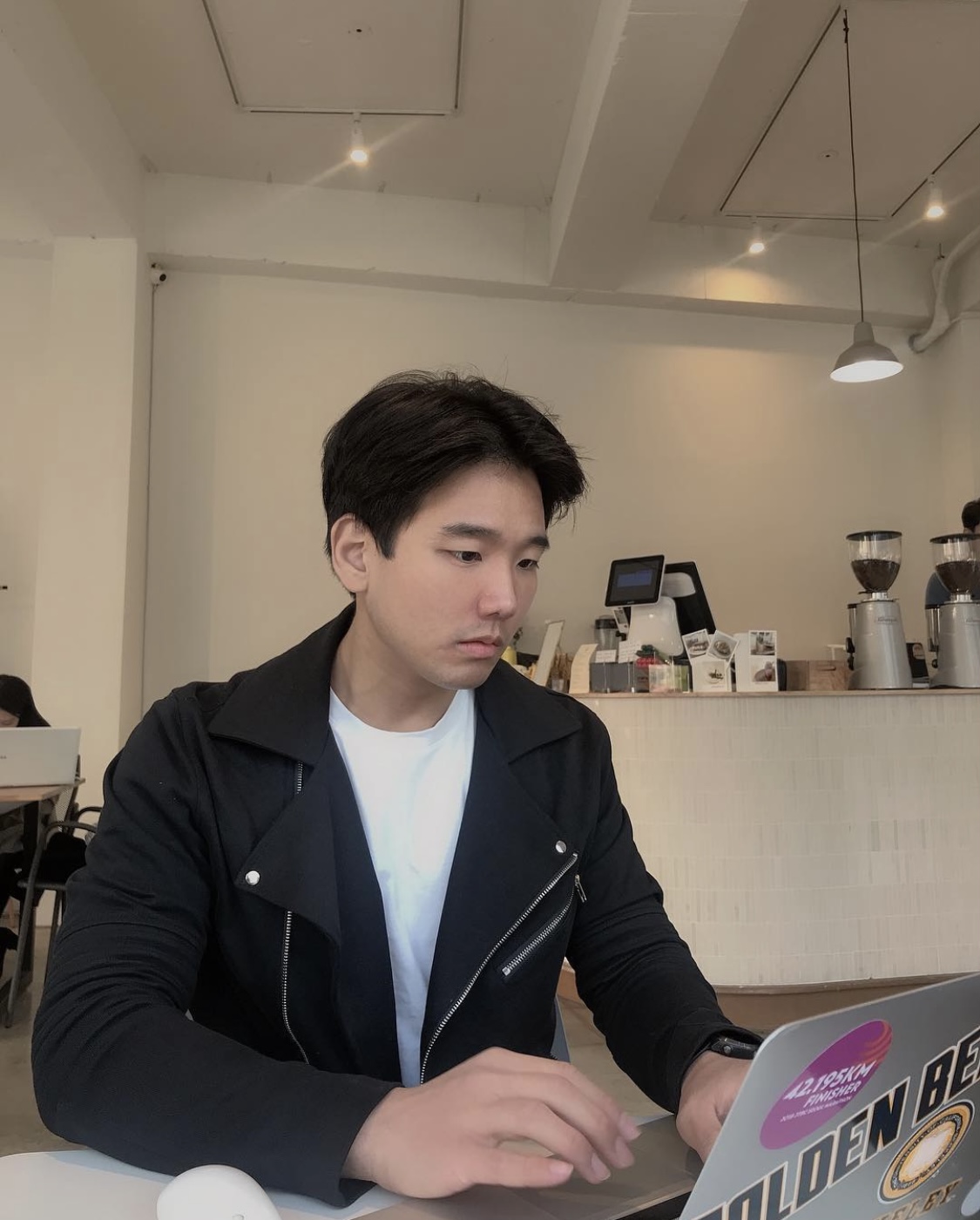react-native-permissions 권한 설정 및 기기 알림 on / off 여부 확인 하기
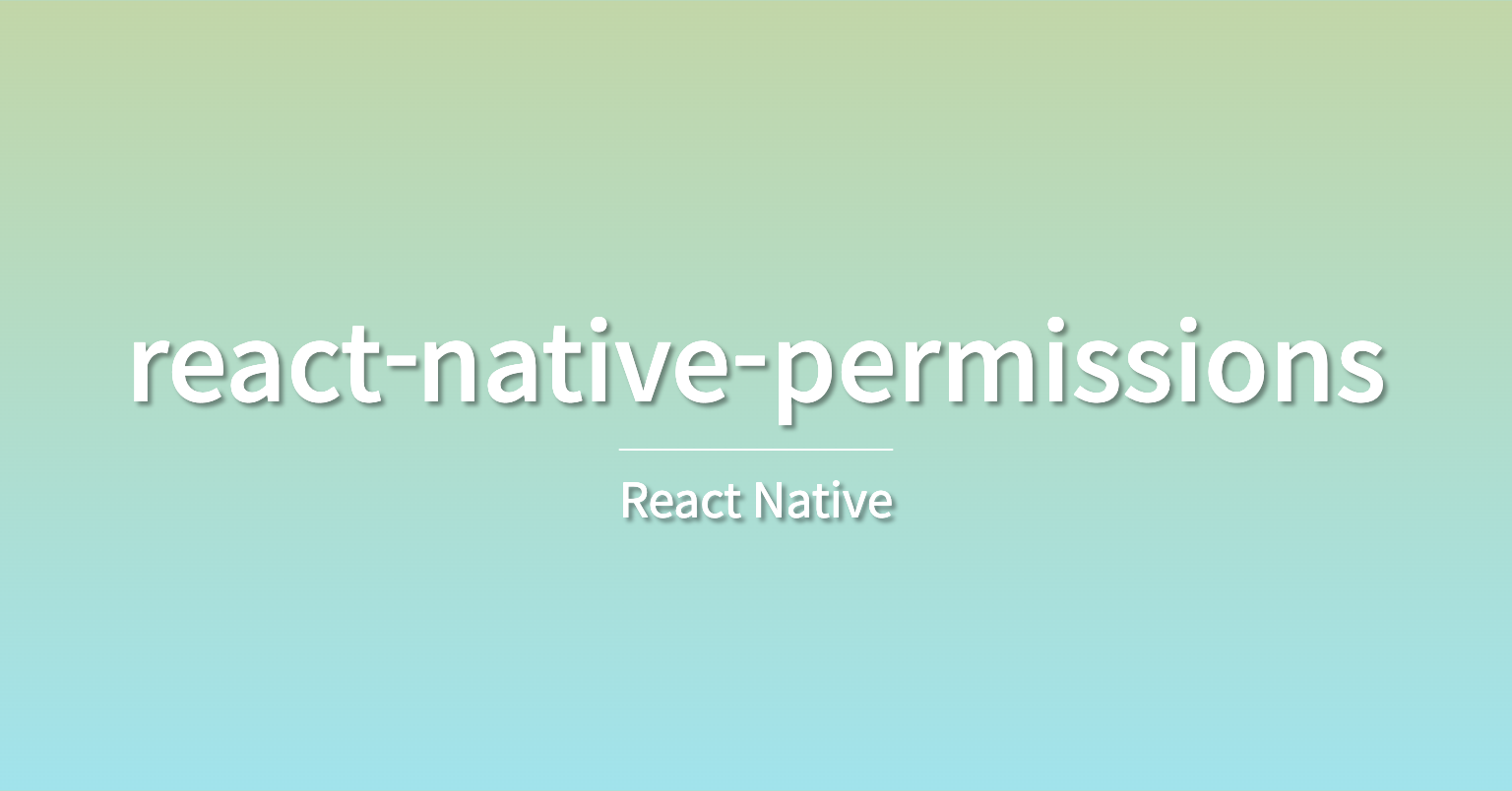
설치 방법
$ npm install --save react-native-permissions
$ yarn add react-native-permissions
Podfile 추가
permissions_path = '../node_modules/react-native-permissions/ios
pod install
끝으로 아래와 같이 원하는 권한 설정의 정보를 입력한다.
IOS @Info.plist
<?xml version="1.0" encoding="UTF-8"?>
<!DOCTYPE plist PUBLIC "-//Apple//DTD PLIST 1.0//EN" "http://www.apple.com/DTDs/PropertyList-1.0.dtd">
<plist version="1.0">
<dict>
<!-- 🚨 Keep only the permissions used in your app 🚨 -->
<key>NSAppleMusicUsageDescription</key>
<string>YOUR TEXT</string>
<key>NSBluetoothAlwaysUsageDescription</key>
<string>YOUR TEXT</string>
<key>NSBluetoothPeripheralUsageDescription</key>
<string>YOUR TEXT</string>
<key>NSCalendarsUsageDescription</key>
<string>YOUR TEXT</string>
<key>NSCameraUsageDescription</key>
<string>YOUR TEXT</string>
<key>NSContactsUsageDescription</key>
<string>YOUR TEXT</string>
<key>NSFaceIDUsageDescription</key>
<string>YOUR TEXT</string>
<key>NSLocationAlwaysAndWhenInUseUsageDescription</key>
<string>YOUR TEXT</string>
<key>NSLocationAlwaysUsageDescription</key>
<string>YOUR TEXT</string>
<key>NSLocationTemporaryUsageDescriptionDictionary</key>
<dict>
<key>YOUR-PURPOSE-KEY</key>
<string>YOUR TEXT</string>
</dict>
<key>NSLocationWhenInUseUsageDescription</key>
<string>YOUR TEXT</string>
<key>NSMicrophoneUsageDescription</key>
<string>YOUR TEXT</string>
<key>NSMotionUsageDescription</key>
<string>YOUR TEXT</string>
<key>NSPhotoLibraryUsageDescription</key>
<string>YOUR TEXT</string>
<key>NSPhotoLibraryAddUsageDescription</key>
<string>YOUR TEXT</string>
<key>NSRemindersUsageDescription</key>
<string>YOUR TEXT</string>
<key>NSSpeechRecognitionUsageDescription</key>
<string>YOUR TEXT</string>
<key>NSSiriUsageDescription</key>
<string>YOUR TEXT</string>
<key>NSUserTrackingUsageDescription</key>
<string>YOUR TEXT</string>
<!-- … -->
</dict>
</plist>Android @AndroidManifest
<manifest xmlns:android="http://schemas.android.com/apk/res/android">
<!-- 🚨 Keep only the permissions used in your app 🚨 -->
<uses-permission android:name="android.permission.ACCEPT_HANDOVER" />
<uses-permission android:name="android.permission.ACCESS_BACKGROUND_LOCATION" />
<uses-permission android:name="android.permission.ACCESS_COARSE_LOCATION" />
<uses-permission android:name="android.permission.ACCESS_FINE_LOCATION" />
<uses-permission android:name="android.permission.ACCESS_MEDIA_LOCATION" />
<uses-permission android:name="android.permission.ACTIVITY_RECOGNITION" />
<uses-permission android:name="com.android.voicemail.permission.ADD_VOICEMAIL" />
<uses-permission android:name="android.permission.ANSWER_PHONE_CALLS" />
<uses-permission android:name="android.permission.BLUETOOTH_ADVERTISE" />
<uses-permission android:name="android.permission.BLUETOOTH_CONNECT" />
<uses-permission android:name="android.permission.BLUETOOTH_SCAN" />
<uses-permission android:name="android.permission.BODY_SENSORS" />
<uses-permission android:name="android.permission.BODY_SENSORS_BACKGROUND" />
<uses-permission android:name="android.permission.CALL_PHONE" />
<uses-permission android:name="android.permission.CAMERA" />
<uses-permission android:name="android.permission.GET_ACCOUNTS" />
<uses-permission android:name="android.permission.NEARBY_WIFI_DEVICES" />
<uses-permission android:name="android.permission.POST_NOTIFICATIONS" />
<uses-permission android:name="android.permission.PROCESS_OUTGOING_CALLS" />
<uses-permission android:name="android.permission.READ_CALENDAR" />
<uses-permission android:name="android.permission.READ_CALL_LOG" />
<uses-permission android:name="android.permission.READ_CONTACTS" />
<uses-permission android:name="android.permission.READ_EXTERNAL_STORAGE" />
<uses-permission android:name="android.permission.READ_MEDIA_AUDIO" />
<uses-permission android:name="android.permission.READ_MEDIA_IMAGES" />
<uses-permission android:name="android.permission.READ_MEDIA_VIDEO" />
<uses-permission android:name="android.permission.READ_PHONE_NUMBERS" />
<uses-permission android:name="android.permission.READ_PHONE_STATE" />
<uses-permission android:name="android.permission.READ_SMS" />
<uses-permission android:name="android.permission.RECEIVE_MMS" />
<uses-permission android:name="android.permission.RECEIVE_SMS" />
<uses-permission android:name="android.permission.RECEIVE_WAP_PUSH" />
<uses-permission android:name="android.permission.RECORD_AUDIO" />
<uses-permission android:name="android.permission.SEND_SMS" />
<uses-permission android:name="android.permission.USE_SIP" />
<uses-permission android:name="android.permission.UWB_RANGING" />
<uses-permission android:name="android.permission.WRITE_CALENDAR" />
<uses-permission android:name="android.permission.WRITE_CALL_LOG" />
<uses-permission android:name="android.permission.WRITE_CONTACTS" />
<uses-permission android:name="android.permission.WRITE_EXTERNAL_STORAGE" />
<!-- … -->
</manifest>자 이제 하고자 했던 디바이스의 앱 알림 설정 On/Off 여부를 파악해보자
우선 아래와 같이 import 시켜준다.
import { checkNotifications } from 'react-native-permissions';
그리고 아래와 같은 함수를 만들어 준다. *setDeviceNotiCheck는 임의로 만든 state값이다
const checkNotificationPermission = async () => {
await checkNotifications()
.then((status) => {
setDeviceNotiCheck(status);
})
.catch((error) => console.log('checkNotifications', error));
};그리고 아래와 같이 호출 해주면
useEffect(() => {
checkNotificationPermission();
}, []);이러한 결과값이 나온다.
{
"settings": {
"alert": true,
"badge": true,
"lockScreen": true,
"notificationCenter": true,
"providesAppSettings": false,
"provisional": false,
"sound": true
},
"status": "granted"
}주의해야 할 사항으로는 Iphone 에서는 위와같이 결과값이 나오지만 Android에서는 status의 값만 나오기 때문에 분기 처리를 할때에는 status에 접근해서 사용하길 바란다.
대표적인 상태값
1. 'granted': 사용자가 알림 권한을 허용한 상태
2. 'denied' 또는 'blocked': 사용자가 알림 권한을 거부하였거나 차단한 상태
만약 사용자가 디바이스 설정에 들어가 앱 알림 설정을 하고 다시 앱에 돌아왔을때의 상태 관리를 하고싶다면 react-natvie 에서 제공하는 AppState를 사용해보길 바란다. 사용법은 이전에 작성한 글에서 확인 할 수 있다.
AppState 클릭